win10パソコンでエッジブラウザが開けない場合の対処法
- PHPz転載
- 2023-07-20 18:41:068234ブラウズ
Windows 10 システムをアップグレードするとき、デフォルトのブラウザーは Edge です。Edge ブラウザーをクリックしても何も起こらず、Edge ブラウザーが開かない場合があります。この場合はどうすればよいですか?システム内蔵の修復機能を利用して修復することができますので、操作方法を見てみましょう。
エッジ ブラウザーを開けない場合の対処方法:
1. Windows 10 システムのデスクトップで、左下隅にある [スタート] ボタンを右クリックします。デスクトップに移動し、ポップアップ右クリック メニューの [設定] メニュー項目をクリックします。
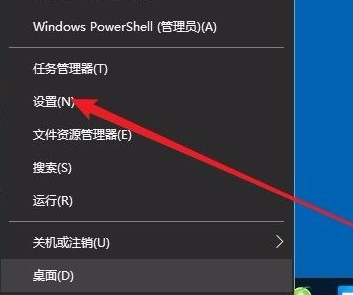
#2. 次に、[Windows 設定] ウィンドウが開き、[適用] アイコンをクリックします。
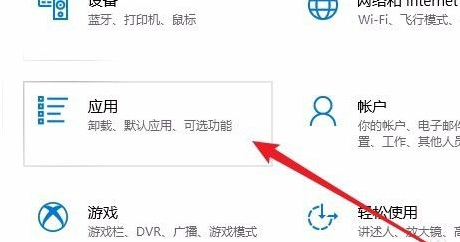
#3. 開いている Windows アプリケーション ウィンドウで、左側のサイドバーにある [アプリと機能] メニュー項目をクリックします。
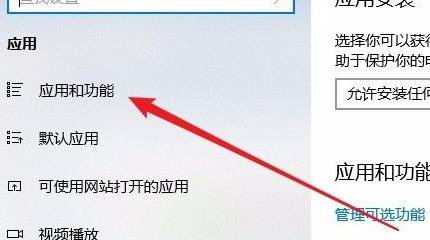
4. 右側に表示されるアプリケーション リストで、Microsoft Edge ブラウザのメニュー項目を見つけて、[詳細オプション] ショートカット リンクをクリックします。
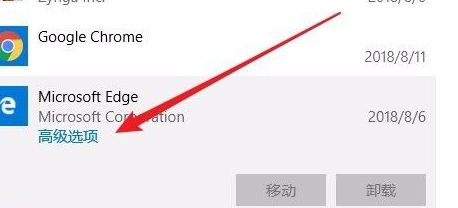
#5. Microsoft Edge ブラウザの設定ページが開くので、ページ上の「修復」ボタンをクリックします。
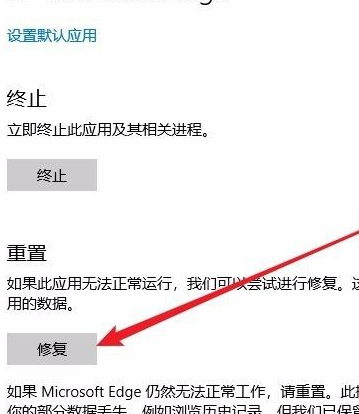
6. この時点で、システムはエッジ ブラウザーを自動的に修復します。修復が成功すると、チェック マークが表示されます。この時点で、エッジブラウザで正常に動作するか確認してください。
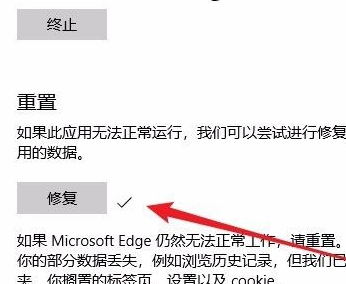
#7. 修復後も動作しない場合は、重大な問題が発生しているため、下の「リセット」ボタンをクリックします。

8. リセットを確認するウィンドウが表示されます。「リセット」ボタンをクリックします。リセットが完了すると、通常どおりエッジ ブラウジングを開くことができます。
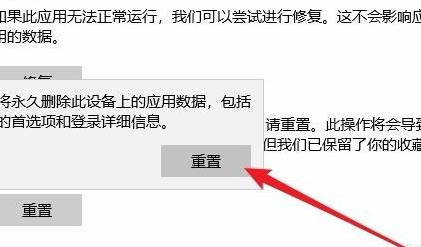
上記は、エッジ ブラウザーが開けない場合に試せるいくつかの操作です。エッジ ブラウザーを開くのに役立つことを願っています。
以上がwin10パソコンでエッジブラウザが開けない場合の対処法の詳細内容です。詳細については、PHP 中国語 Web サイトの他の関連記事を参照してください。

